KontrolPack ile Ağ Üzerinden Bilgisayarları Bağlayın/Kontrol Edin

KontrolPack ile ağınızdaki bilgisayarları kolayca kontrol edin. Farklı işletim sistemlerine sahip bilgisayarları zahmetsizce bağlayın ve yönetin.
Delta Chat, mevcut e-posta hesabınızı bir sohbet uygulamasına dönüştürmenize izin veren harika bir uygulamadır. Mevcut e-posta kişilerinizdeki herhangi birine Telegram, Discord veya benzeri bir şey üzerinden mesaj gönderiyormuş gibi mesaj gönderebilirsiniz.

Bu kılavuzda size Delta Chat'i nasıl kuracağınızı ve kullanacağınızı göstereceğiz. Başlamak için mevcut bir e-posta hesabınız olduğundan ve giriş bilgilerini bildiğinizden emin olun.
Delta Chat'i Linux'a Kurmak
Linux PC'nizde Delta Chat'in nasıl kullanılacağına geçmeden önce, nasıl kurulacağını göstermemiz gerekiyor. Delta Chat uygulaması Linux'ta iyi bir şekilde desteklenmektedir ve Ubuntu, Debian, Arch Linux veya Flatpak kullanıyorsanız onu çalıştırabileceksiniz.
Linux PC'nize Delta Chat kurulumuna başlamak için Linux masaüstünde bir terminal penceresi açın. Terminal penceresi açılıp kullanıma hazır olduğunda, Linux işletim sisteminize karşılık gelen, aşağıda ana hatları verilen komut satırı kurulum talimatlarını izleyin.
Ubuntu
Delta Chat, kurulum için bir DEB paketine sahiptir . Ubuntu'da Delta Chat'i kullanmakla ilgileniyorsanız, bunu nasıl kuracağınız aşağıda açıklanmıştır. İlk olarak, uygulamanın sisteminiz için en son sürümünü almak için wget downloader komutunu kullanın.
wget https://download.delta.chat/desktop/v1.13.1/deltachat-desktop_1.13.1_amd64.deb
DEB paketini Ubuntu sisteminize indirdikten sonra Apt komutunu kullanarak kurulumu gerçekleştirin. Kurulum hızlı olacak ve bağımlılık sorunlarını otomatik olarak çözecektir. Ancak, kurulumla ilgili sorunlarınız varsa, bu kılavuzu izleyin .
sudo apt install ./deltachat-desktop_1.13.1_amd64.deb
Debian
Delta Chat için bir DEB paketi mevcuttur, bu nedenle uygulamayı Debian üzerinde çalıştırmak çok kolaydır. Kurulumu başlatmak için en son DEB paketini almak için wget indirme aracını kullanın.
wget https://download.delta.chat/desktop/v1.13.1/deltachat-desktop_1.13.1_amd64.deb
İnternetten en son DEB paketi dosyasını aldıktan sonra kurulum başlayabilir. dpkg komutunu kullanarak, Delta Chat kurulumunun en yeni sürümünü edinin. Kurulum sırasında bağımlılık hatalarının oluşabileceği konusunda uyarınız. Düzeltmek için burayı tıklayın .
sudo dpkg -i deltachat-desktop_1.13.1_amd64.deb
Arch Linux
Arch Linux kullanıcıları için bir AUR Delta Chat paketi mevcuttur. Kurulumu başlatmak için bir terminal penceresi açın ve “git” ve “base-devel” paketlerini sisteme yüklemek için Pacman komutunu kullanın.
sudo pacman -S git temel geliştirme
Git ve Base-devel paketlerini Arch sisteminize kurduktan sonra aşağıdaki komutlarla Trizen AUR helper'ı kurmalısınız. Bu program, aksi takdirde çok daha sıkıcı olacak olan Delta Chat'in kurulumunu otomatikleştirecek.
git klon https://aur.archlinux.org/trizen.git cd trizen makepkg -sri
Trizen kurulduktan sonra, trizen -S komutu ile Delta Chat uygulamasını Arch sisteminizde çalışır hale getirebilirsiniz .
trizen -S deltachat-masaüstü
düz paket
Delta Chat'i kullanmak için sisteminizde Flatpak çalışma zamanının yapılandırılmış olması gerekir. Bunu yapmak için konuyla ilgili bu kılavuzu izleyin . Flatpak'i yapılandırdıktan sonra aşağıdaki komutlarla Delta Chat'i kurun.
flatpak uzaktan-add --if-not-exists flathub https://flathub.org/repo/flathub.flatpakrepo flatpak flathub kurulumu chat.delta.desktop
Delta Chat'i kurma
Delta Chat'i kurmak için aşağıdaki adım adım talimatları izleyin.
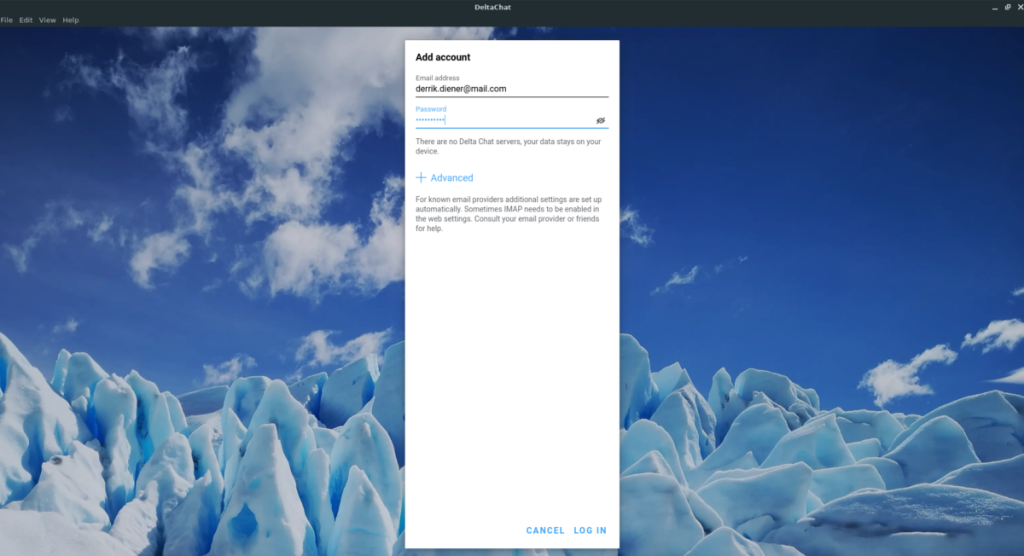
Adım 1: “Sunucunuzda oturum açın” düğmesini seçin. Bu düğme, e-posta hesabınıza giriş yapmanızı sağlar. Merak etme! Aslında e-posta sunucunuz olması gerekmez.
Adım 2: Uygun metin kutularına e-posta adresinizi ve hesabınızın şifresini girin.
Gmail kullanıyorsanız Delta Chat'in çalıştığından emin olmak için ek adımlar atmanız gerekeceğini lütfen unutmayın. Muhtemelen uygulamaya özel bir şifre oluşturmanız veya daha az güvenli uygulamalarda oturum açmayı etkinleştirmeniz gerekecektir.
Adım 3: Kullanıcı hesap bilgilerinizi girdikten sonra, mevcut e-posta hesabınızla Delta Chat'e giriş yapabilmeniz gerekir.
Delta Chat'e giriş yaptığınızda, kullanıma hazır olacaktır.
Delta Sohbeti Kullanma
Delta Chat'i kullanmak, diğer tüm sohbet uygulamalarına çok benzer ve arayüz bunu gösterir. Herhangi birine mesaj göndermek için aşağıdakileri yapın. Öncelikle sağ üst köşedeki 3 noktalı menüyü bulun ve fare ile üzerine tıklayın.
Menüye mouse ile tıkladıktan sonra “New Chat” butonunu bulun ve üzerine tıklayın. “Yeni Sohbet” düğmesini seçtikten sonra bir açılır menü belirecektir. Bu menüde, yeni pencereyi oluşturmak için konuşmak istediğiniz kişinin e-posta adresini yazın.

Yeni pencereyi oluşturduktan sonra, metin kutusuna bir mesaj yazın ve gönder'e tıklayın. Delta Chat daha sonra mesajı bir e-posta olarak iletecek, ancak size bir mesajlaşma mesajı gibi görünecek.

Ardından, mesajınızı gönderdiğiniz kişiyle uygulamayı indirmesine gerek kalmadan konuşabileceksiniz. Muhteşem!
KontrolPack ile ağınızdaki bilgisayarları kolayca kontrol edin. Farklı işletim sistemlerine sahip bilgisayarları zahmetsizce bağlayın ve yönetin.
Tekrarlanan görevleri otomatik olarak gerçekleştirmek ister misiniz? Bir düğmeye defalarca manuel olarak tıklamak yerine, bir uygulamanın
iDownloade, kullanıcıların BBC'nin iPlayer hizmetinden DRM içermeyen içerikleri indirmelerine olanak tanıyan platformlar arası bir araçtır. Hem .mov formatındaki videoları hem de .mov formatındaki videoları indirebilir.
Outlook 2010'un özelliklerini ayrıntılı olarak ele aldık, ancak Haziran 2010'dan önce yayınlanmayacağı için Thunderbird 3'e bakmanın zamanı geldi.
Herkesin ara sıra bir molaya ihtiyacı vardır. Eğer ilginç bir oyun oynamak istiyorsanız, Flight Gear'ı deneyin. Flight Gear, ücretsiz, çok platformlu ve açık kaynaklı bir oyundur.
MP3 Diags, müzik koleksiyonunuzdaki sorunları gidermek için en iyi araçtır. MP3 dosyalarınızı doğru şekilde etiketleyebilir, eksik albüm kapağı resmi ekleyebilir ve VBR'yi düzeltebilir.
Google Wave gibi, Google Voice da dünya çapında büyük ilgi gördü. Google, iletişim kurma biçimimizi değiştirmeyi amaçlıyor ve
Flickr kullanıcılarının fotoğraflarını yüksek kalitede indirmelerine olanak tanıyan birçok araç var, ancak Flickr Favorilerini indirmenin bir yolu var mı? Son zamanlarda
Örnekleme Nedir? Vikipedi'ye göre, "Bir ses kaydının bir kısmını veya örneğini alıp onu bir enstrüman veya müzik aleti olarak yeniden kullanma eylemidir."
Google Sites, kullanıcıların web sitelerini Google'ın sunucusunda barındırmasına olanak tanıyan bir Google hizmetidir. Ancak bir sorun var: Yedekleme için yerleşik bir seçenek yok.



![FlightGear Uçuş Simülatörünü Ücretsiz İndirin [İyi Eğlenceler] FlightGear Uçuş Simülatörünü Ücretsiz İndirin [İyi Eğlenceler]](https://tips.webtech360.com/resources8/r252/image-7634-0829093738400.jpg)




